Slik bruker du åpenhet på SVG-er

Lær hvordan du bruker åpenhet på SVG-grafikk i Illustrator. Utforsk hvordan du sender ut SVG-er med gjennomsiktig bakgrunn og bruker gjennomsiktighetseffekter.
I Adobe Creative Suite 5 (Adobe CS5) Illustrator hjelper lag med å produsere komplekse kunstverk. Lag ligner på tømmesider stablet oppå kunstverket ditt: Du kan plassere innhold (tekst, former og andre objekter) på et lag, løfte opp et lag, fjerne et lag, skjule og vise lag, eller låse et lag slik at du kan ikke redigere innholdet.
Når du har et valgt objekt på et lag, vises en fargevalgsfirkant til høyre for det navngitte laget. Hvis du klikker på alternativknappen direkte til høyre for lagets navn i lagpanelet, velges alle objekter på det laget.
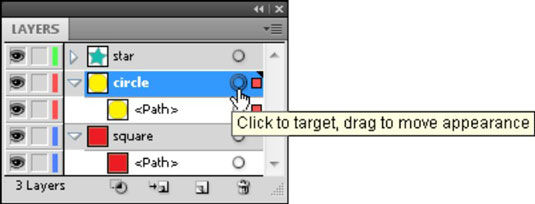
Velge hele innholdet i et lag.
Underlag har sine egne radioknapper. Hvis underlag er synlige, kan du bruke samme teknikk for å velge objekter som kan være begravd bak andre.
Hvert lag har sin egen malerirekkefølge, rekkefølgen du ser lagene i. For å flytte et lag (og dermed endre stablerekkefølgen til lagene), klikk og dra det laget til du ser den svarte innsettingslinjen dit du vil at laget skal flyttes.
Når du legger til former i et lag, opprettes et underlag, og det har sin egen lille stablingsrekkefølge som er atskilt fra andre lag. Med andre ord, hvis du velger å sende et objekt til baksiden og det er på det øverste laget, går det bare til baksiden av det laget og er fortsatt foran alle objekter på lagene under det.
For at et objekt skal vises bak alt annet, må det være på det nederste laget (og nederst på alle objektene på det nederste laget); for at et objekt skal vises foran alt annet, må det være på det øverste laget.
For å flytte et valgt objekt fra ett lag til et annet, klikk på den lille fargevalgsruten til høyre for lagets alternativknapp i lagpanelet, dra objektet til mållaget og slipp.
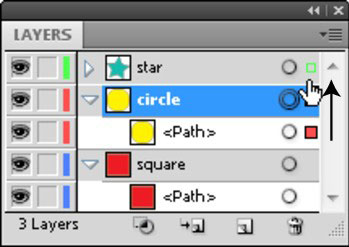
Dra det lille firkantede ikonet for å flytte det valgte objektet til et annet lag.
Du kan også lage en kopi av den mens du flytter kopien til et annet lag. Klone et objekt ved å Alt+dra (Windows) eller Tilvalg+dra (Mac) fargemarkeringsfirkanten til et annet lag. Et plusstegn vises mens du drar (slik at du vet at du lager en kloning av objektet). Slipp når du når mållaget til det klonede objektet.
Til venstre for hvert lag i lagpanelet er et øyeikon - en synlighetsbryterknapp. Bare å klikke på øyeikonet skjuler laget (øyet forsvinner, noe som betyr at dette laget er skjult). Klikk på den tomme firkanten (der øyeikonet var) for å vise laget igjen.
Alt-klikk (Windows) eller Tilvalg-klikk (Mac) et øyeikon for å skjule alle lag bortsett fra det du klikker; Alt-klikk (Windows) eller Tilvalg-klikk (Mac) øyeikonet for å vise alle lagene igjen.
Ctrl-klikk (Windows) eller Ô-klikk (Mac) øyeikonet for å slå bare det valgte laget inn i konturvisning. I konturvisning er alt du ser konturene til kunstverket uten strekbredder eller fyllfarger. Resten av kunstverket forblir i forhåndsvisningsmodus, med streker og fyll synlige.
Lås lag ved å klikke på den tomme firkanten til høyre for Synlighet (øye)-ikonet. Et hengelåsikon vises slik at du vet at laget nå er låst. Låsing av et lag forhindrer deg i å gjøre endringer i objektene på det laget. Klikk på hengelåsen for å låse opp laget.
Lær hvordan du bruker åpenhet på SVG-grafikk i Illustrator. Utforsk hvordan du sender ut SVG-er med gjennomsiktig bakgrunn og bruker gjennomsiktighetseffekter.
Etter at du har importert bildene dine til Adobe XD, har du ikke mye redigeringskontroll, men du kan endre størrelse og rotere bilder på samme måte som du ville gjort med en hvilken som helst annen form. Du kan også enkelt runde hjørnene på et importert bilde ved å bruke hjørnemodulene. Maskering av bildene dine Ved å definere en lukket form […]
Når du har tekst i Adobe XD-prosjektet ditt, kan du begynne å endre tekstegenskapene. Disse egenskapene inkluderer skriftfamilie, skriftstørrelse, skriftvekt, justering, tegnavstand (kjerning og sporing), linjeavstand (ledende), fyll, kantlinje (strek), skygge (slippskygge) og bakgrunnsuskarphet. Så la oss se gjennom hvordan disse egenskapene brukes. Om lesbarhet og font […]
Akkurat som i Adobe Illustrator, gir Photoshop-tegnebrett muligheten til å bygge separate sider eller skjermer i ett dokument. Dette kan være spesielt nyttig hvis du bygger skjermer for en mobilapplikasjon eller liten brosjyre. Du kan tenke på en tegnebrett som en spesiell type laggruppe opprettet ved hjelp av lagpanelet. Det er […]
Mange av verktøyene du finner i InDesign Tools-panelet brukes til å tegne linjer og former på en side, så du har flere forskjellige måter å lage interessante tegninger for publikasjonene dine på. Du kan lage alt fra grunnleggende former til intrikate tegninger inne i InDesign, i stedet for å bruke et tegneprogram som […]
Å pakke inn tekst i Adobe Illustrator CC er ikke helt det samme som å pakke inn en gave – det er enklere! En tekstbryting tvinger tekst til å brytes rundt en grafikk, som vist i denne figuren. Denne funksjonen kan legge til litt kreativitet til ethvert stykke. Grafikken tvinger teksten til å vikle seg rundt den. Først lager du […]
Når du designer i Adobe Illustrator CC, trenger du ofte at en form har en nøyaktig størrelse (for eksempel 2 x 3 tommer). Etter at du har laget en form, er den beste måten å endre størrelsen på den til nøyaktige mål å bruke Transform-panelet, vist i denne figuren. Velg objektet og velg deretter Vindu→ Transformer til […]
Du kan bruke InDesign til å lage og endre QR-kodegrafikk. QR-koder er en form for strekkode som kan lagre informasjon som ord, tall, URL-er eller andre former for data. Brukeren skanner QR-koden ved hjelp av kameraet og programvaren på en enhet, for eksempel en smarttelefon, og programvaren bruker […]
Det kan være en tid når du trenger et nytt bilde for å se gammelt ut. Photoshop CS6 har du dekket. Svart-hvitt-fotografering er et nyere fenomen enn du kanskje tror. Daguerreotypier og andre tidlige fotografier hadde ofte en brunaktig eller blåaktig tone. Du kan lage dine egne sepiatonede mesterverk. Tonede bilder kan skape […]
Ved å bruke Live Paint-funksjonen i Adobe Creative Suite 5 (Adobe CS5) Illustrator kan du lage bildet du ønsker og fylle ut områder med farger. Live Paint-bøtten oppdager automatisk områder som består av uavhengige kryssende stier og fyller dem deretter. Malingen innenfor et gitt område forblir levende og flyter automatisk hvis noen […]







